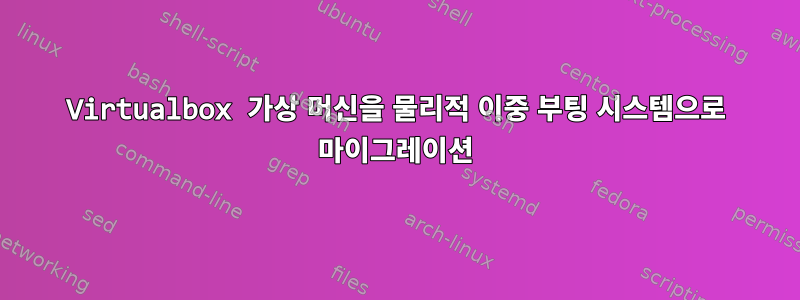
Virtualbox에서 Linux Mint 12 가상 머신을 실행하고 있습니다. Windows 7 설치와 함께 이중 부팅 설정으로 이동하고 싶습니다. 거기에는 많은 설정과 앱이 설치되어 있는데, 조사에 따르면 파일을 복사만 할 수는 없는 것으로 나타났습니다.
나는 apt-get 설치를 위해 가져온 다음 내 ~/ 파일을 백업할 수 있는 일종의 목록을 사용하여 이 작업을 수행할 수 있다고 생각합니다. 내가 올바른 길을 가고 있습니까, 아니면 완전히 길을 잃은 것입니까?
답변1
저는 개인적으로 가상-물리(V2P) 변환을 성공적으로 수행한 적이 없습니다. 그러나 이 프로세스에 도움이 될 수 있는 몇 가지 가이드와 일부 타사 도구가 있습니다.
부터 시작하는 것을 추천합니다VMware에서 제공하는 지침.
이것AnswerSE 슈퍼유저VirtualBox 관련 방법과 성공 및 실패 가능성에 대해 논의합니다.
내 생각엔 이것이 가치 있는 운동이 될 것 같다. 그러나 제가 관심을 갖는 부분은 현재의 물리적 시스템을 "이중 부팅"으로 만드는 것입니다. 하드 드라이브를 듀얼 부팅으로 분할하지 않은 경우 상황이 매우 빠르게 잘못될 수 있습니다. 제가 제안하는 것은 Linux Mint 설치 프로그램을 사용하여 이중 부팅 부트로더와 파티션을 만든 다음 새로 생성된 영역에 가상 디스크를 이미지화하는 것입니다.
답변2
나는 당신이 올바른 길을 가고 있다고 생각합니다. 내가 당신의 입장이라면 다음과 같이 처리할 것입니다.
이제 Linux Mint 13이 출시되었으므로 다시 설치하세요. 디스크를 다시 분할하고 기존 NTFS 파티션을 손실 없이 축소할 수 있기를 바라지만 일반적으로 깨끗한 디스크에 설치하는 것이 더 안전하고 쉽습니다.
적성을 사용하는 방법을 배우면 모든 앱을 즉시 다시 설치할 수 있습니다. apt-get을 통해 설치되지 않은 경우 /usr/local/ 또는 /opt/에 있을 수 있습니다.
이전 LM12 설치를 실행할 수 있도록 LM13에 virtualbox를 설치하십시오. 그런 다음 rsync를 사용하여 파일과 디렉터리를 마이그레이션하세요. 아직 많은 서비스를 설치하지 않은 경우 홈 디렉토리를 가져오는 것 외에는 다른 작업을 수행할 필요가 없을 것입니다.
물론, 이것은 다소 혼란스러워 보일 수 있지만, 저는 10년 동안 최소 3개의 Linux 배포판에서 거의 동일한 /home 디렉토리를 사용해 왔습니다. 데이터 마이그레이션은 일부 레지스트리나 파일 시스템의 다른 곳에 숨겨진 사용자 설정 없이 실제로 매우 간단합니다. 서비스를 마이그레이션하려면 더 많은 작업이 필요할 수 있지만 마이그레이션할 파일은 /etc 및 /var 디렉터리로 제한됩니다.
답변3
dd를 사용하여 외장 하드 드라이브나 펜 드라이브에 파티션을 가져옵니다. 라이브 gparted CD를 사용하여 창 크기를 조정하십시오. 관련 파티션을 생성하고 복원합니다. 관련 파일 fstab 등을 편집합니다. 그럽을 다시 설치하십시오. 완료하셔야 합니다 :)


